JDK环境变量的配置
jdk-8u281-windows-x64安装与环境配置

jdk-8u281-windows-x64安装与环境配置
JDK安装步骤
1、下载
2、安装
1)、双击安装包,点击‘下⼀步’,出现以下界⾯时,点击‘更改’,修改jdk安装路径(如果更改路径最好不要放在中⽂或者带空格的⽬录下),然后点击‘下⼀步’:
2)之后弹出窗⼝,要求安装jre(可以不安装,安装jdk时会⾃带jre),点击‘更改’,修改安装路径,然后点击下⼀步:
3)安装成功:
设置环境变量
1、⿏标右击‘我的电脑’-->‘属性’-->找到‘⾼级系统设置’-->‘环境变量’-->在‘系统变量’中编辑:
2、点击‘新建’ JAVA_HOME 变量 JAVA_HOME=D:\Development_Kits\Java\jdk1.8.0_281;(JDK的安装路径),然后‘确定’
3、新建 CLASSPATH 变量 CLASSPATH=.;%JAVA_HOME%\lib\dt.jar;%JAVA_HOME%\lib\tools.jar;(注意最前⾯有⼀点)
4、找到系统变量中的‘PATH’变量,双击或点击‘编辑’(注意最后的英⽂分号)
检验
1、快捷键 win+R--> 输⼊cmd
2、输⼊java -version之后出现:
3、输⼊javac,显⽰如图的内容,说明环境变量已经配置成功。
win10配置jdk1.6

win10配置jdk1.6Win10如何配置Jdk环境变量,对于每一位做Java开发的朋友来说,Jdk是必须要安装的,安装好了Jdk,,还需要环境的变量,下面是店铺为你整理相关的win10,win7,win8的系统配置jdk1.6,希望大家喜欢!Win 10 下最新 JDK1.6环境变量设置方法1.首先确定我的是win102.下载好JDK,直接下一步,下一步,安装完毕。
3.找到安装位置,一般不修改是在C:\Program Files\Java目录下,找到对应的JDK4.安装完成后需要设置最重要的环境变量。
右击“计算机”选择“属性”,然后选择左边“高级系统设置”选择上面“高级”选项卡,点击右下角“环境变量”按钮。
5.首先在下面的系统变量栏目点击新建,变量名填写JAVA_HOME,变量值填写JDK的安装路径,在这里就填写自己的JDK安装路径,刚才上面的截图显示我的是“C:\Program Files\Java\jdk1.6.0_39”。
6.在系统变量里点击新建变量名填写CLASSPATH,变量值填写 .;%JAVA_HOME%\lib;%JAVA_HOME%\lib\tools.jar 注意不要忘记前面的点和中间的分号。
7.在系统变量里找到Path变量,这是系统自带的,不用新建。
双击Path,由于win10和win7有区别。
win7环境变量全在一块,每个用分号隔开,而win10自动分行,所以不用分号了,所以建环境变量有点不同,分两行建,点击新建,把%JAVA_HOME%\bin 复制进去,然后再次新建复制下面这个%JAVA_HOME%\jre\bin,然后就大工告成啦。
下一步检测是否成功8.至此,应有的环境变量已经配置完毕。
验证的方法:windows+r调出运行框,输入cmd,进入命令行。
然后输入java,按回车出现以下画面接着输入javac,按回车出现以下画面,则表示设置成功。
注意事项注意win7和win10配置环境变量的区别win7环境变量都在一块,所以用分号隔开,win10分行,所以不用分号win7和win8下的jdk1.6环境变量设置的方法/步骤1.安装JDK安装很简单了,和安装其他软件没啥区别,路径如果不需要自己特殊设置的话,就可以一路默认。
Linux安装Jdk1.8并配置环境变量

Linux安装Jdk1.8并配置环境变量1. yum源安装(推荐)# 检查是否已经存在java相关命令rpm -qa|grep javarpm -qa|grep jdkrpm -qa|grep gcj# 如果需要卸载rpm -qa | grep java | xargs rpm -e --nodeps# 检索Java1.8源列表yum list java-1.8*# 安装Java1.8yum install java-1.8.0-openjdk* -y# 查询JAVA_HOMEwhich java# 返回/usr/bin/java# ls -l命令ls -l /usr/bin/java# 返回lrwxrwxrwx 1 root root 22 Nov 13 14:37 /usr/bin/java -> /etc/alternatives/java# ls -l命令ls -l /etc/alternatives/java# 返回lrwxrwxrwx 1 root root 73 Nov 13 14:37 /etc/alternatives/java -> /usr/lib/jvm/java-1.8.0-openjdk-1.8.0.272.b10-1.el7_9.x86_64/jre/bin/java # 则JAVA_HOME路径为:/usr/lib/jvm/java-1.8.0-openjdk-1.8.0.272.b10-1.el7_9.x86_642. 介质安装2.1 下载介质官⽹下载 登录后即可下载。
百度⽹盘(推荐) 链接: 提取码:7suz2.2 上传并解压在/usr/local/⽬录下新建⽂件夹:java上传介质到/usr/local/java/解压:tar -zxvf jdk-8u291-linux-x64.tar.gz2.3 配置环境变量# 编辑配置⽂件vim /etc/profile# 在末尾追加export JAVA_HOME=/usr/local/java/jdk1.8.0_291export JRE_HOME=/usr/local/java/jdk1.8.0_291/jreexport CLASSPATH=.:$JAVA_HOME/lib/dt.jar:$JAVA_HOME/lib/tools.jar:$JRE_HOME/lib:$CLASSPATHexport PATH=$JAVA_HOME/bin:$PATH# 使配置⽂件⽣效source /etc/profile2.4 测试# 测试javac命令javac# 测试javajava# 测试版本号java -version# 返回java version "1.8.0_291"Java(TM) SE Runtime Environment (build 1.8.0_291-b10)Java HotSpot(TM) 64-Bit Server VM (build 25.291-b10, mixed mode) # 查询JAVA_HOMEecho $JAVA_HOME# 返回/usr/local/java/jdk1.8.0_291。
java环境变量:配置javahomeclasspathpath的方法和目的
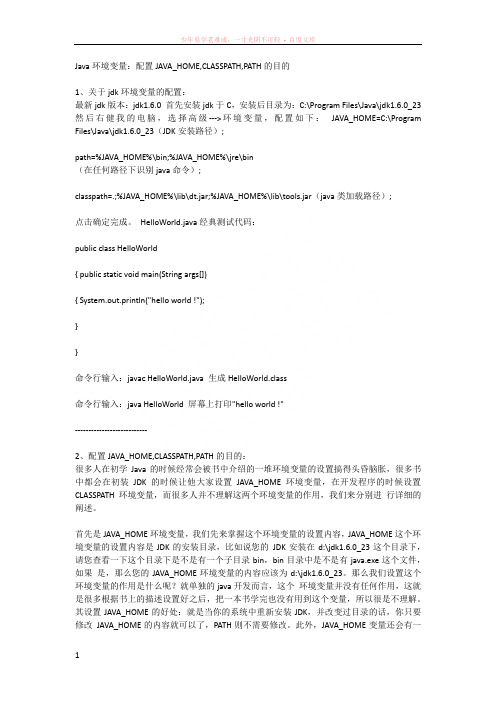
Java环境变量:配置JAVA_HOME,CLASSPATH,PATH的目的1、关于jdk环境变量的配置:最新jdk版本:jdk1.6.0 首先安装jdk于C,安装后目录为:C:\Program Files\Java\jdk1.6.0_23 然后右健我的电脑,选择高级--->环境变量,配置如下:JAVA_HOME=C:\Program Files\Java\jdk1.6.0_23(JDK安装路径);path=%JAVA_HOME%\bin;%JAVA_HOME%\jre\bin(在任何路径下识别java命令);classpath=.;%JAVA_HOME%\lib\dt.jar;%JAVA_HOME%\lib\tools.jar(java类加载路径);点击确定完成。
HelloWorld.java经典测试代码:public class HelloWorld{ public static void main(String args[]){ System.out.println("hello world !");}}命令行输入:javac HelloWorld.java 生成HelloWorld.class命令行输入:java HelloWorld 屏幕上打印"hello world !"---------------------------2、配置JAVA_HOME,CLASSPATH,PATH的目的:很多人在初学Java的时候经常会被书中介绍的一堆环境变量的设置搞得头昏脑胀,很多书中都会在初装JDK 的时候让他大家设置JAVA_HOME环境变量,在开发程序的时候设置CLASSPATH环境变量,而很多人并不理解这两个环境变量的作用,我们来分别进行详细的阐述。
首先是JAVA_HOME环境变量,我们先来掌握这个环境变量的设置内容,JAVA_HOME这个环境变量的设置内容是JDK的安装目录,比如说您的JDK安装在d:\jdk1.6.0_23这个目录下,请您查看一下这个目录下是不是有一个子目录bin,bin目录中是不是有java.exe这个文件,如果是,那么您的JAVA_HOME环境变量的内容应该为d:\jdk1.6.0_23。
JDK1.6安装与环境变量设置详细图解
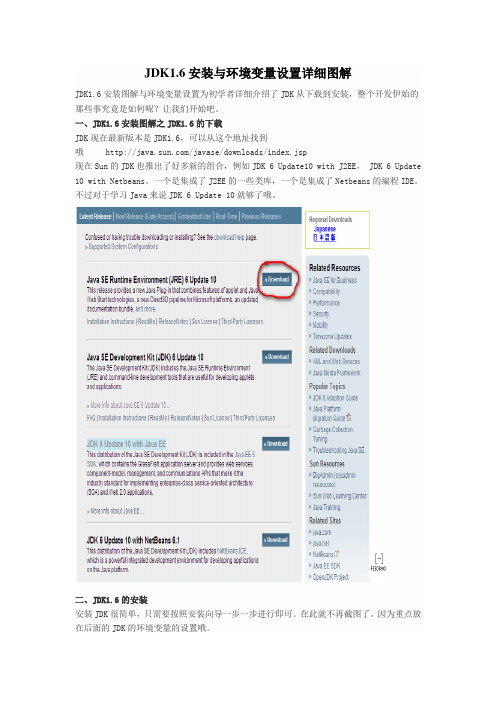
JDK1.6安装与环境变量设置详细图解JDK1.6安装图解与环境变量设置为初学者详细介绍了JDK从下载到安装,整个开发伊始的那些事究竟是如何呢?让我们开始吧。
一、JDK1.6安装图解之JDK1.6的下载JDK现在最新版本是JDK1.6,可以从这个地址找到哦 /javase/downloads/index.jsp现在Sun的JDK也推出了好多新的组合,例如JDK 6 Update10 with J2EE, JDK 6 Update 10 with Netbeans。
一个是集成了J2EE的一些类库,一个是集成了Netbeans的编程IDE。
不过对于学习Java来说JDK 6 Update 10就够了哦。
二、JDK1.6的安装安装JDK很简单,只需要按照安装向导一步一步进行即可。
在此就不再截图了。
因为重点放在后面的JDK的环境变量的设置哦。
三、JDK1.6安装图解之设置环境变量安装Java JDK1.6最重要的也是最容易出错的是设置环境变量。
一共需要设置3个环境变量:Path,Classpath和Java_Home(大小写无所谓)。
Windows系统中设置环境变量如下图:右击“我的电脑”,选择“属性”。
点击“高级”选项卡,选择“环境变量”。
在“系统环境变量”中设置上面提到的3个环境变量,如果变量已经存在就选择“编辑”,否则选“新建”。
JAVA_HOME指明JDK安装路径,就是刚才安装时所选择的路径(假设安装在D:\jdk1.4),此路径下包括lib,bin,jre等文件夹(此变量最好设置,因为以后运行tomcat,Eclipse 等都需要依靠此变量)。
Path使得系统可以在任何路径下识别java命令,设为:%JAVA_HOME%\bin;%JAVA_HOME%\jre\binCLASSPATH为java加载类(class or lib)路径,只有类在classpath中,java命令才能识别,设为:.;%JAVA_HOME%\lib;%JAVA_HOME%\lib\tools.jar (要加.表示当前路径)特别注意:◆环境变量值的结尾没有任何符号,不同值之间用;隔开(unix中用:)。
Linuxjdk安装及环境变量配置教程(jdk-8u144-linux-x64.tar.gz)

Linuxjdk安装及环境变量配置教程(jdk-8u144-linux-x64.tar.gz)建议先⽤sudo su命令切换到root账号,否则之后可能⽆权限操作 /opt ⽬录。
⼀、下载和解压先去官⽹下载压缩包jdk-8u144-linux-x64.tar.gz。
下载之后,终端输⼊cp jdk-8u144-linux-x64.tar.gz /opt把这个压缩包复制到opt⽬录下,然后进⼊到opt⽬录,输⼊tar -zxvf jdk-8u144-linux-x64.tar.gz解压缩。
⼆、编辑etc⽬录下的profile⽂件sudo vi /etc/profile⽤vi命令编辑/etc⽬录下的profile⽂件按 i 进⼊编辑模式,键盘的上下左右移动光标到最后⼀⾏如图,在最后⼀⾏加上:export JAVA_HOME=/opt/jdk按esc键退出编辑模式,回到命令⾏模式。
输⼊:x保存并退出。
三、在etc/profile.d⽬录下创建java.sh⽂件并编辑cd /etc/profile.d进⼊到该⽬录下sudo vi java.sh创建java.sh⽂件并编辑(按 i 进⼊编辑模式)java.sh编辑内容:(这⾥需要按路径来写,先去opt⽬录下复制解压缩的路径,显⽰路径是/opt/jdk1.8.0_144)export JAVA_HOME=/opt/jdk1.8.0_144export PATH=$PATH:/opt/jdk1.8.0_144/bin输⼊:x保存并退出。
四、source全局配置⽂件/etc/profile,检验是否配置成功source /etc/profile全局配置⽂件(普通⽤户切换到root⽤户,要输⼊这个命令,之前的配置步骤不⽤再重复)java -version检验是否配置成功,成功则如下图:总结到此这篇关于Linux jdk安装及环境变量配置教程(jdk-8u144-linux-x64.tar.gz)的⽂章就介绍到这了,更多相关Linux jdk安装及环境变量配置(jdk-8u144-linux-x64.tar.gz)内容请搜索以前的⽂章或继续浏览下⾯的相关⽂章希望⼤家以后多多⽀持!。
2016新编Windows7下配置JDK环境变量参数设置
Windows 7下配置JDK环境变量参数设置:1. 安装JDK,安装过程中可以自定义安装目录等信息,例如我们选择安装目录为:D:\Program Files (x86)\Java\jdk1.6.0_252. 安装完成后,右击“我的电脑”,点击“属性”,单击“高级系统设置”,点击“环境变量”,如图:4. 在“系统变量”中,设置3项属性,JAVA_HOME,PATH,CLASSPATH(大小写无所谓),若已存在则点击“编辑”,不存在则点击“新建”:(1).JAVA_HOME指明JDK安装路径,就是刚才安装时所选择的路径D:\Program Files (x86)\Java\jdk1.6.0_25如图:(2)Path项下添加:%JAVA_HOME%\bin; %JAVA_HOME%\jre\bin;,注意前面用分号隔开,我这里安装了Oracle数据库,因此放在它之前。
如图:(3)在CLASSPATH项添加:.;%JAVA_HOME%\lib\dt.jar;%JAVA_HOME%\lib\tools.jar(要加.表示当前路径),如图:5.“开始”->;“运行”,键入“cmd”,键入命令“javac”,出现以下画面,说明环境变量配置成功。
如图:电力安全月工作总结[电力安全月工作总结]电力安全月工作总结2011年3月1日至3月31日为我公司的安全生产月,**变电站围绕;夯实基储提高素质、树立标杆、争创一流;的主题,开展了丰富多彩、形式多样的具体行动:通过看板形式宣传安全第一、预防为主的方针;通过48+4的学习机会,进行安全生产大讨论;通过安全活动进行查找本站的隐患的活动,电力安全月工作总结。
形成了;人人学会安全,层层尽责保证安全;的良好氛围,使我站的安全生产工作又上了一个新的台阶。
本站安全生产月活动具体工作如下:1.开展安全月活动宣传工作,大家坐在一起讨论活动的主题、学习实施纲要、讨论各个实施阶段的活动安排。
jdk1.7的安装及eclipse中jdk的配置
Eclipse搭建java开发环境(一)jdk首先少不了jdk的安装包,这里提供一个免费下载地址/jdk-7-i586.zip。
(一)安装:1.双击exe文件后可看到下图,直接点“下一步”2.选择“开发工具”—> 点“更改”按钮,选择安装路径(我在这里直接把c改成d) —>“下一步”3.点“更改”按钮,选择目标文件安装路径(我在这里直接把c改成d,这里一般都上一步同一路经) —>“下一步”安装完成后点击“关闭”,接下来还要配置环境变量,这才是重点。
(二)配置环境变量:1.右键“我的电脑”—>“属性”—>“高级”—>“环境变量”可看到下图,分别配置一个用户变量和一个系统变量。
2.配置用户变量,如果没有看到名为JA V A_HOME变量则点“新建”按钮,新建一个。
变量名:JA V A_HOME,变量值:D:\Program Files\Java\jdk1.7.0_67(这里是jdk选择安装的地址)。
确定。
3.配置系统变量,和配置用户变量差不多,只是变量名和变量值不同。
变量名:CLASSPA TH,变量值:.;%JA V A_HOME%\lib\dt.jar;%JA V A_HOME%\lib\tods.jar确定。
4.检查是否安装成功,“开始”—>“运行”—> 输入cmd,输入java回车,看到下图就说明安装成功啦。
(三)在eclipse配置安装好的jdk打开eclipse —>“Window”—> “Preferences”—> “Add”(到这里可看到如下图)—>“Directory”—> jdk安装路径下,选择jdk文件夹—>“Finish”。
完成。
HOHO ~。
ubuntu配置jdk环境变量
ubuntu配置jdk环境变量首先,在ubuntu系统自带的“新立得软件包”中下载最新的JDK版本,由于JDK1.5比JDK1.6较为稳定,我选择了JDK1.5,下载完后进行安装,安装时我使用的是安装到默认目录,系统将JDK安装到“/usr/lib/jvm”目录下,里面有一个JDK1.5的原版本,还有一个升级版本。
然后是最重要的一步,对系统环境变量进行设置。
打开bash shell,执行命令如下:1. $sudo -i ----进入超级用户2. #export JAVA_HOME=/usr/lib/jvm/java-1.5.0-sun ----载入JAVA根目录3. #export PATH=$JAVA_HOME/bin:$PATH ----设置环境变量(应用文件)4. #export CLASSPATH=.:JAVA_HOME/lib.tools.jar ----设置环境变量(类文件)5. #export JAVA_HOME CLASSPATH PATH ----将三个文件一起载入接着,在终端使用echo命令检查环境变量设置情况。
#echo $JAVA_HOME#echo $CLASSPATH#echo $PATH最后,检查JDK是否安装成功。
#java -version如果看到JVM版本及相关信息,即安装成功-------------------------------------------------------------------------------------------------------jdk手动安装一。
下载jdk for linux ,如何下载?在哪下载?就不用我说了吧。
将下载的文件放到/home中1。
以root身份登陆2。
打开一个终端3。
输入命令ls -l查看安装的文件的权限# cd /home# cp jdk1.4.2 .rpm.bin /usr/local# cd /usr/local给所有的用户添加可执行的权限# chmod o+x jdk1.4.2.rpm.bin# ./jdk1.4.2.rpm.bin会生成文件jdk1.4.2.rpm同样给所有的用户添加可执行权chmod a+x jdk1.4.2.rpm安装程序 rpm -ivh jdk1.4.2.rpm接受协议,按enter即可使用默认的安装目录,在 /usr/java/下3。
JDK 6的安装和配置步骤
JDK 6的安装和配置步骤1、双击安装文件: jdk-6u25-windows-i586.exe2、更改JDK的安装路径为:e:\Java\jdk 1.6(注意:jdk和1.6之间有空格)3、更改JRE的安装路径为:e:\Java\jre64、JDK安装完成。
5、为方便起见,建立一个Java SE的练习目录:E:\Java\jtest6、配置环境变量1) 选择“我的电脑”,单击右键,选择“属性”——“高级”——“环境变量”——“系统变量”2) 对三个系统变量JAVA_HOME、Path、CLASSPATH分别设置如下相应的值(设置原则为如果有相应的变量,对该变量进行编辑;如果该变量不存在,则新建后再编辑):JA V A_HOME = e:\Java\jdk 1.6 (此处必须与jdk的安装路径保持一致) Path = %JA V A_HOME%\bin;%JA V A_HOME%\jre\binCLASSPATH = .;%JA V A_HOME%\lib;%JA V A_HOME%\lib\tools.jar7、测试JDK的运行。
1) 选择“开始”——“运行”,输入: cmd ,进入DOS命令提示符界面2) 分别输入以下命令,查看显示结果e:cd Java\jtestjava -versionjavacset path=e:\Java\jdk 1.6\bin (此处必须与jdk的路径保持一致)3) 建立测试程序:HelloWorld.java ,代码如下所示,该程序存放于上面建立的Java练习目录jtest中,注意该测试程序的扩展名为.java ,且区分大小写。
4) 分别输入以下命令,查看显示结果javac HelloWorld.javajava HelloWorld5) 若显示如下结果,则JDK安装、配置正确。
补充说明:此外,为避免混淆,应将电脑中文件类型的扩展名也相应显示出来,具体操作如下:1)执行“工具”——“文件夹选项”——“查看”命令。
- 1、下载文档前请自行甄别文档内容的完整性,平台不提供额外的编辑、内容补充、找答案等附加服务。
- 2、"仅部分预览"的文档,不可在线预览部分如存在完整性等问题,可反馈申请退款(可完整预览的文档不适用该条件!)。
- 3、如文档侵犯您的权益,请联系客服反馈,我们会尽快为您处理(人工客服工作时间:9:00-18:30)。
1.系统变量→新建 JAVA_HOME 变量 。变
量值填写jdk的安装目录(本人是
E:\Java\jdk1.7.0)
2.系统变量→寻找 Path 变量→编辑 ,在变
量值最后输
入 %JAVA_HOME%\bin;%JAVA_HOME%
\jre\bin;(注意原来Path的变量值末尾有没
有;号,如果没有,先输入;号再输入上面的
代码)
3.系统变量→新建 CLASSPATH 变量,变量
值填
写.;%JAVA_HOME%\lib;%JAVA_HOME%\
lib\tools.jar(注意最前面有一点)
